Blue Screen of Death (BSOD) est la réaction du système d'exploitation Windows à une erreur critique. Dans le même temps, un texte apparaît sur fond bleu contenant le code d'erreur, son adresse et des conseils standard pour redémarrer l'ordinateur, supprimer le nouveau matériel et les nouveaux logiciels et, enfin, contacter le développeur.

Instructions
Étape 1
BSOD est très utile dans la mesure où il vous permet de trouver la cause du problème. Si vous désactivez cette fonction, l'ordinateur redémarre sans avertissement, laissant le propriétaire perplexe. Si un dysfonctionnement est causé par des appareils fonctionnant mal, les redémarrages deviendront réguliers. Vous devrez chercher leur cause au hasard.
Étape 2
Faites un clic droit sur le raccourci "Poste de travail" et cliquez sur "Propriétés". Dans l'onglet "Avancé", sélectionnez la section "Démarrage et récupération" et cliquez sur "Options". Décochez la case "Redémarrer automatiquement". Maintenant, en cas d'erreur critique, vous verrez le même écran bleu. Les informations sur l'état du système seront écrites dans le vidage de la mémoire. Par défaut, ce fichier est enregistré dans le dossier C:\Windows\Minidump.
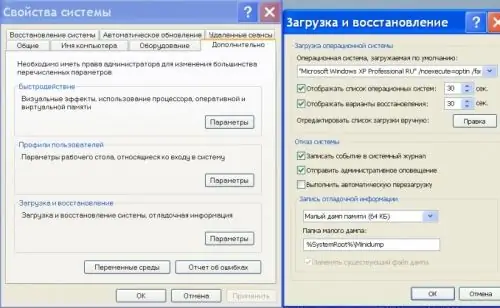
Étape 3
La description de l'erreur à l'écran ressemble à une phrase écrite en majuscules latines, dont les mots sont séparés par un trait de soulignement, par exemple, PAGE_FAULT_IN_NONPAGED_AREA.
Il est suivi du message standard « Si c'est la première fois que vous voyez cet écran d'erreur, redémarrez votre ordinateur… » (« Si c'est la première fois que vous voyez cet écran, redémarrez votre ordinateur… »).
Étape 4
Vient ensuite les informations techniques, par exemple, *** ARRÊT: 0x00000005 (0x8872A990, 0x00000001, 0x804F35D8, 0x00000001).
La ligne suivante peut afficher le nom du fichier auquel l'erreur est associée. Réécrivez ces informations. Accédez au site de support Microsoft et entrez le code d'erreur dans le champ approprié.
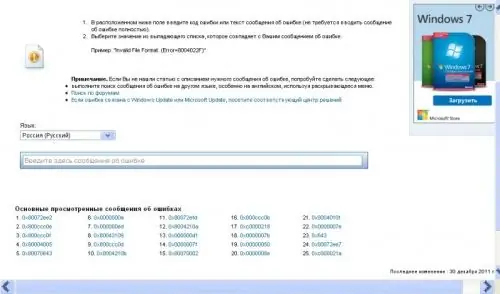
Étape 5
L'utilitaire gratuit BlueScreenView peut aider à décrypter le vidage de la mémoire. Téléchargez-le depuis le site du développeur, décompressez-le et exécutez le fichier Bluescreenview.exe. Dans le menu Option, choisissez la commande Options avancées et spécifiez le chemin d'accès au dossier de vidage de la mémoire.
Étape 6
Cliquez sur le bouton Actualiser dans la barre d'outils. Le programme affichera une liste de vidages triés par date. Survolez le fichier que vous voulez. Une liste de fichiers apparaîtra en bas de l'écran. Ceux qui peuvent être pertinents pour le problème seront marqués en rouge.






